كيفية تحويل ملف Word إلى صورة بتنسيق JPG
بداية من الإصدار 7.4 لـ ONLYOFFICE Docs، يمكنك تحويل ملفات Word النصية إلى صور. اقرأ هذا المقال لتعرف فوائد هذا التحويل وكيفية إنشاء ملفات JPG من DOCX.
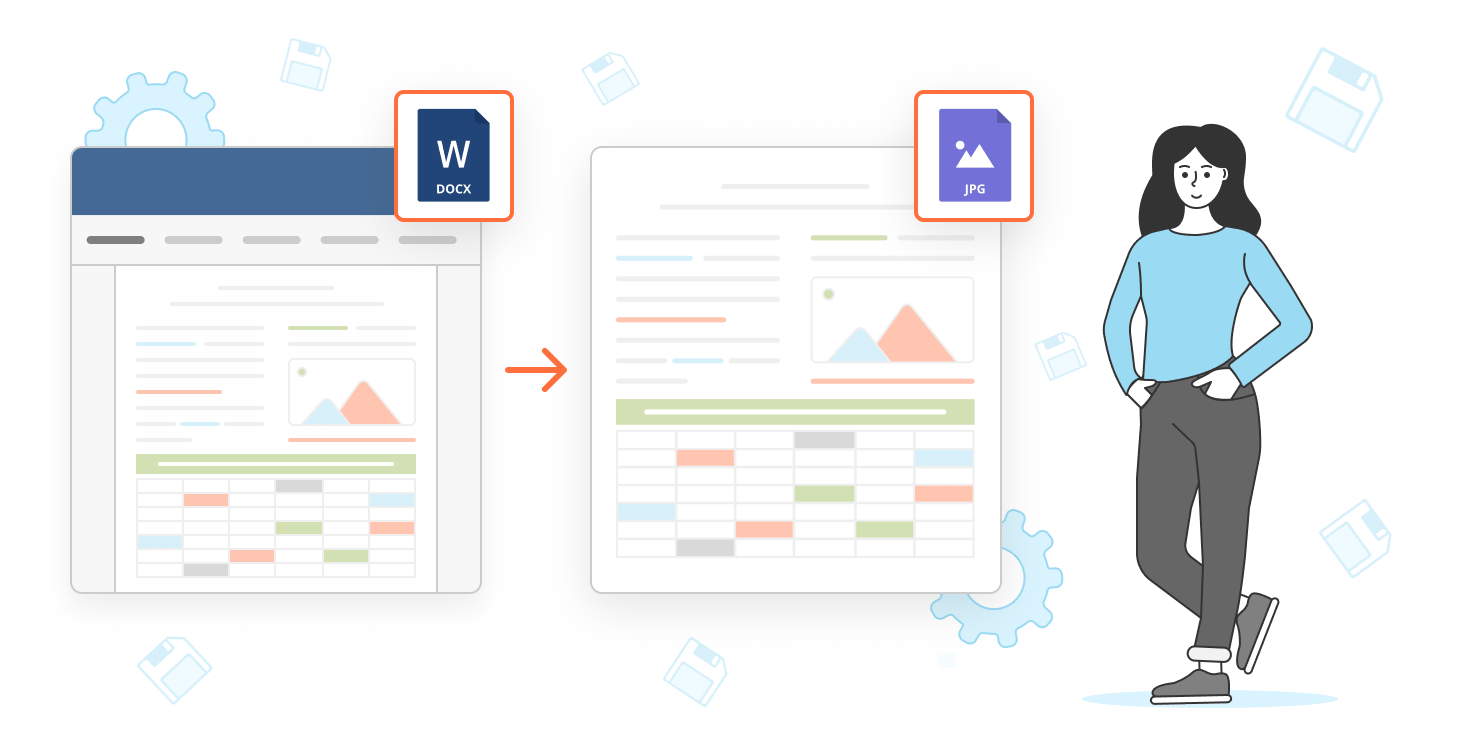
لماذا قد احتاج إلى تحويل ملف Word إلى صورة JPG؟
تحويل ملف Word إلى صورة له فوائد عديدة، مثل تحسين التوافق مع التطبيقات أو المنصات الاجتماعية القائمة على الصور. عندما ترغب في مشاركة مستند نصي على إنستغرام أو بينترست، فإن الحل الأفضل هو تحويل ملفات DOCX إلى JPG.
فائدة أخرى لتحويل ملفات Word إلى صور هي أنها قد تسهل مشاركتها مع الآخرين، حتى لو لم يكن لديهم برنامج Word مثبت على أجهزتهم الحاسوبية. عندما ترسل ملفات DOCX عبر تليغرام وخدمات المراسلة الفورية المشابهة، سيكون بإمكان المستلمين رؤية النص وتعديله بعد تنزيله. في المقابل، ستُفتح الصور تلقائيًا في أي تطبيق دردشة ومن غير المرجح حدوث أي تعديلات غير مرغوب فيها على الصور.
بالإضافة إلى ذلك، يمكن أن يكون تحويل ملفات Word إلى صور مفيدًا لإنشاء محتوى بصري أو توضيحات لأغراض متنوعة. على سبيل المثال، يمكنك تضمين صور JPG في مقالات مدونتك أو على موقعك الإلكتروني.
تحويل ملفات Word النصية إلى JPG باستخدام محرر ONLYOFFICE
تحويل ملفات Word النصية إلى JPG باستخدام محرر ONLYOFFICE
محررات ONLYOFFICE للأجهزة المكتبية
يساعدك تطبيقنا المجاني للأجهزة المكتبية على تحويل المستندات النصية على أنظمة التشغيل Windows وLinux وMac.
- إنشاء مستند Word.
- انقر فوق حفظ واختر تنسيق JPG من القائمة المنسدلة.
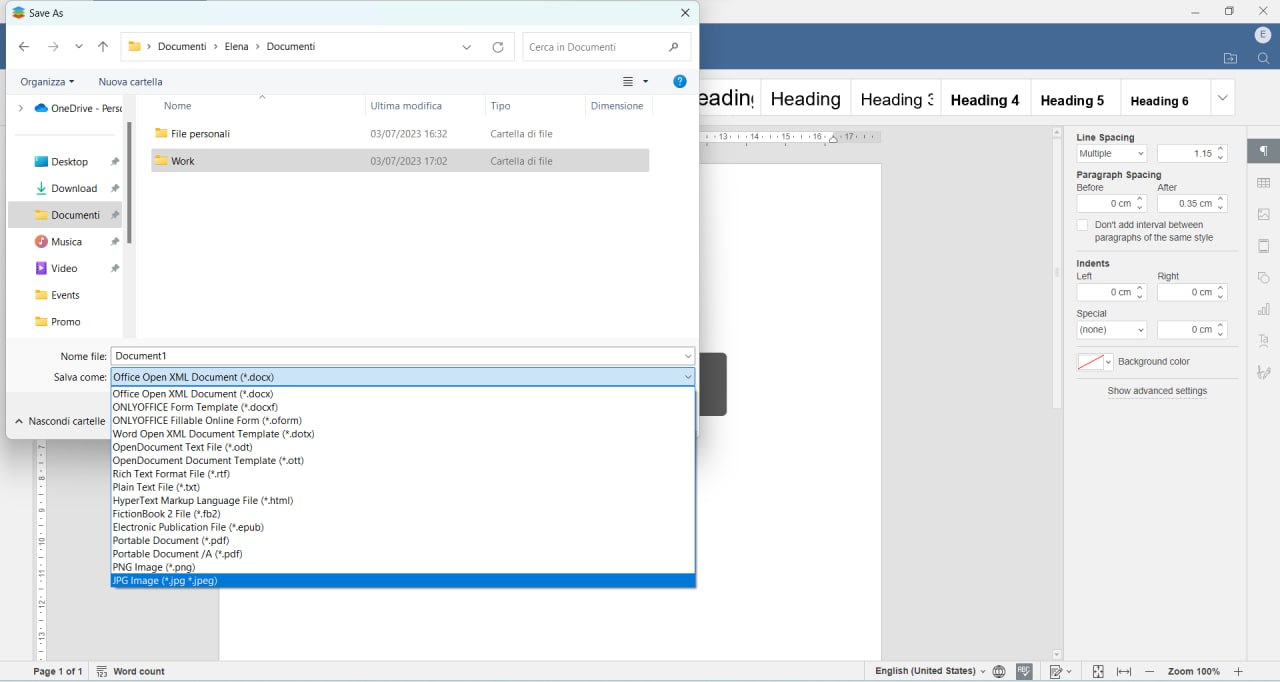
قم بتحميل محرر ONLYOFFICE للأجهزة المكتبية المجاني المناسب لنظام تشغيلك من موقعنا على الإنترنت.
محرر ONLYOFFICE (إصدار الويب)
في نسخة الويب من محررنا، تختلف الخطوات قليلاً.
- إنشاء مستند Word.
- اذهب إلى قائمة الملف واختر “تنزيل كـ” (لتخزين الصورة على جهازك) أو “حفظ نسخة كـ” (لتخزين الصورة على وحدة تخزينك الخاصة المدمجة مع محرر ONLYOFFICE).
- انقر على أيقونة JPG.
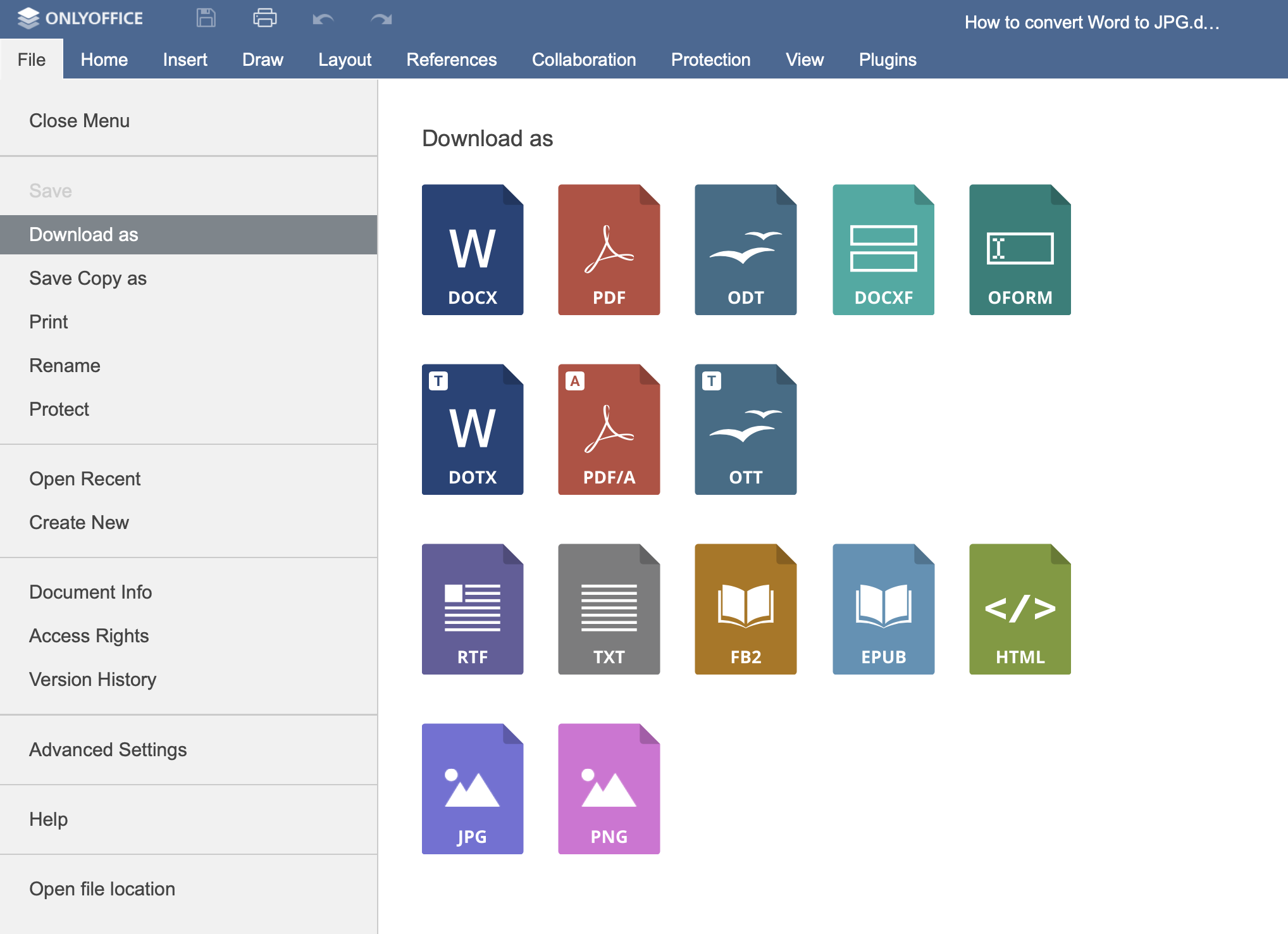
محرر ONLYOFFICE متاح سحابيًا وعلى الخوادم المحلية أيضًا جربه اليوم!
هل ترغب في تحويل المستندات النصية وجداول البيانات والعروض التقديمية عبر الإنترنت بأمان؟ جرب تطبيقنا الرسمي المجاني للتحويل..
ONLYOFFICE ١. أنشئ حسابك المجاني من
،٢. قم بعرض و تحرير أو التعاون على المستندات، الجداول ، العروض التقديمية


